[電腦監視器] AutoScreenShot 螢幕自動抓圖拍照,不在電腦前也可監控使用情況!
當你不在電腦前面,卻想知道電腦曾經開機、執行過什麼軟體、讀過什麼文件、上過什麼網頁、打過什麼遊戲的話,該怎麼做呢?
如果你是公司老闆,希望能在事先約定的合法狀態下監控員工電腦一天8小時總共做了什麼事?或者你是頭很大的家長,一直很想知道需要被監護的未成年子女一天到晚用電腦做啥事?甚至你很擔心電腦送修的時候,會被壞心的店員偷開電腦中的重要文件或私密照片與個人資料...。
如果你希望能在電腦中安裝一個全自動的「監視器」來監控曾經顯示過的操作畫面,可以試試看以下所介紹的AutoScreenShot電腦螢幕監控軟體。
這個免費的AutoScreenShot電腦螢幕抓圖軟體可以自動執行並隱藏在電腦中,,
▇ 軟體小檔案 ▇ (錯誤、版本更新回報)
軟體名稱:AutoScreenShot 軟體版本:1.0.5.6 軟體語言:英文 軟體性質:免費軟體 檔案大小:1.93MB 系統支援:Windows 98/2000/XP/2003/Vista/7 官方網站:http://www.theuds.com/ 軟體下載:按這裡
軟體使用方法:
一、讓AutoScreenShot自動拍攝螢幕畫面
第1步 將AutoScreenShot軟體下載回來並解壓縮之後,直接按兩下執行「AutoScreenShot.exe」檔案。
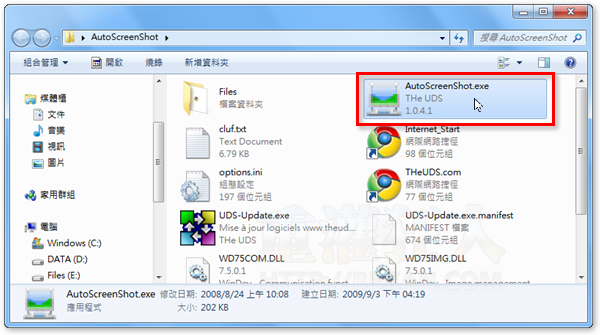
第2步 第一次執行AutoScreenShot軟體時,會要我們做一些設定,設定好之後以後就不會再出現這些視窗。出現「Select language」視窗時,請點選「English」,設定為英文介面。
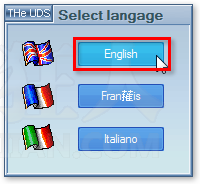
第3步 我們可以在「Delay between two shot」欄位中設定每隔幾秒鐘自動拍照一次,以秒為單位,數字越小拍攝到的螢幕畫面會越多張,請依照實際需求設定一個合適的數字。
接著請在「Directory」欄位中設定螢幕畫面的圖檔存檔位置,如果你不想輕易被發現的話,請找一個比較隱密的資料夾,設定好之後再將資料夾設定為隱藏狀態。全部設定好之後,再按一下「OK」按鈕完成設定工作。
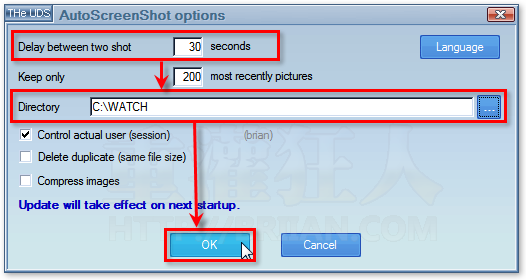
第4步 接著AutoScreenShot軟體便會依照你指定的時間頻率,自動將電腦操作畫面一一拍照、存檔,下次我們只要開啟剛剛所指定的存檔資料夾,便可看到之前抓下來的操作畫面。
以後當我們再執行AutoScreenShot軟體時,不會再出現如前面步驟中的設定畫面,他會自動隱藏在電腦中繼續抓圖,一直到我們關機或將軟體關閉為止。
軟體使用方法:
- 一、讓AutoScreenShot在固定時間自動拍攝螢幕畫面
- 二、關閉AutoScreenShot軟體、重設抓圖設定
- 三、如何讓AutoScreenShot開機自動執行?
,
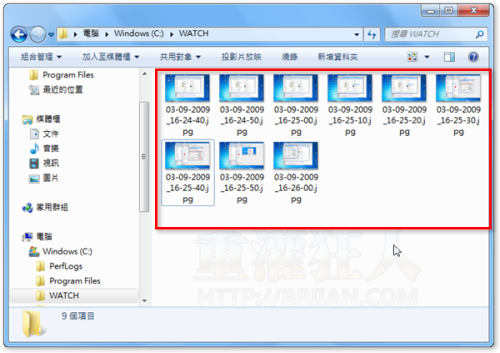
 翻頁閱讀 »
翻頁閱讀 »
為何 我的截圖 無法全螢幕.. 求解..
我裝在了之後,會有另外一個UDS-Update.exe 要求要執行
這是不是病毒?
iMonitor 従業員PC監視ソフト、大勧め!従業員管理必勝方法!!
iMonitor 従業員PC監視ソフトは大中小企業に適した集中型パソコン監視ソフトウェアです。 パソコンとインターネットにおけるアクティビティの監視、従業員作業時間の追跡、社用パソコン利用状況の分析?統計、 内部すべての企業に対する好まれぬ要素の検出終結、ビジネス機密情報の保護、ができます。
多機能PCモニタリングソフト (iMonitor 従業員PC監視ソフトは、社用PCの操作履歴: キーストローク、クリップボード、スクリーンショット、ファイル操作(コピー、移動、貼り付
け、消除、名前の変更、作成)、 印刷、Eメール,ウェブメール(Gmail、Yahoo mail、Hotmial及び他の人気ウェブメール)、オンラインストレージ、 FTPファイル転送、Web閲覧、検索したキーワード、ダウンロード、アプリケーション利用状況、 チャット記録(Skype、ICQ、AIM、Google トークなど) 、リムーバブルストレージ(USBメモリ、メモリカード、携帯)、 ネットワーク トラフィック、システムイベントなどを記録可能です。)
詳しくはこちら:www.imonitorsoft.com/jp/
請問它原始的設定是 沒限定張數嗎
請問一下要在那設定 最多能保留幾張圖?
可以設定讓它一直拍…沒設多少張數嗎?
請問不來恩,在執行這個程式的時候,螢幕右下角會出現這個程式的icon(綠色矩形),當滑鼠移過去就會跳出”AutoScreenShot”字樣,若在這個圖示上按右鍵,還會出現”設定”選項
那這樣不就很容易被發現了媽?
如何能在行AutoScreenShot同時不出現這個icon圖示呢?
真是困擾 ><
感謝指導我這個LKK ^ ^